iMyFone MirrorTo - Proietta il tuo telefono sul computer con un solo clic
Con MirrorTo, puoi facilmente vedere lo schermo del tuo telefono sul PC tramite cavo USB, senza bisogno di WiFi e con un'operazione con un solo clic. Nessuna fluttuazione della rete!
Sei stanco di guardare i tuoi film o programmi TV preferiti su uno schermo piccolo? Vuoi goderti l'esperienza su uno schermo più grande del tuo computer? Installando gli strumenti giusti, puoi facilmente proiettare lo schermo del tuo telefono sul PC per un'esperienza visiva più coinvolgente.
Esistono diversi software e applicazioni che rendono semplice vedere lo schermo del telefono su PC, permettendoti di godere di una visione più ampia e chiara. Continua a leggere questo articolo per scoprire come visualizzare senza sforzo lo schermo del tuo telefono sul computer e migliorare la tua esperienza di visione.

In questo articolo:
Come Proiettare lo Schermo del Telefono su PC
1 Condividere lo Schermo del Telefono su PC con iMyFone MirrorTo (tramite USB)
iMyFone MirrorTo offre una panoramica delle migliori e più efficaci piattaforme per condividere lo schermo di un telefono su un PC. Si tratta di uno strumento progettato specificamente, che supporta fondamentalmente tutti i dispositivi Android e iOS. L'interfaccia è facile da usare, permettendoti di utilizzare lo strumento in modo molto semplice e senza ritardi.
Condivisione dello schermo del telefono Android con il PC tramite iMyFone MirrorTo :
- Controlla liberamente il tuo telefono con uno schermo grande sul tuo PC.
- Fai screenshot o registra le tue attività sul telefono in qualsiasi momento.
- Puoi trasmettere in diretta lo schermo e l'audio del tuo telefono su TikTok, YouTube, Zoom, ecc.
- Supporta la maggior parte dei dispositivi Android 15 e iOS 7 e successivi, inclusi iOS 18.
Come proiettare lo schermo del telefono sul PC con cavo USB?
Scarica e installa iMyFone MirrorTo sul tuo computer e avvia il programma. Collega il tuo dispositivo Android o iOS al computer con un cavo USB. MirrorTo aprirà automaticamente una finestra pop-up e rifletterà automaticamente lo schermo del telefono sul computer.
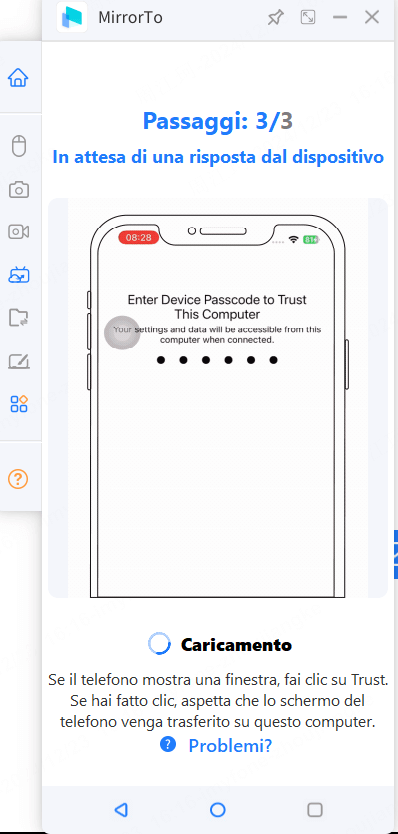
Se non appare la finestra pop-up, segui questi passaggi(prendendo come esempio un telefono Android):
Passo 1 : Clicca sull'icona di connessione del dispositivo che desideri collegare.
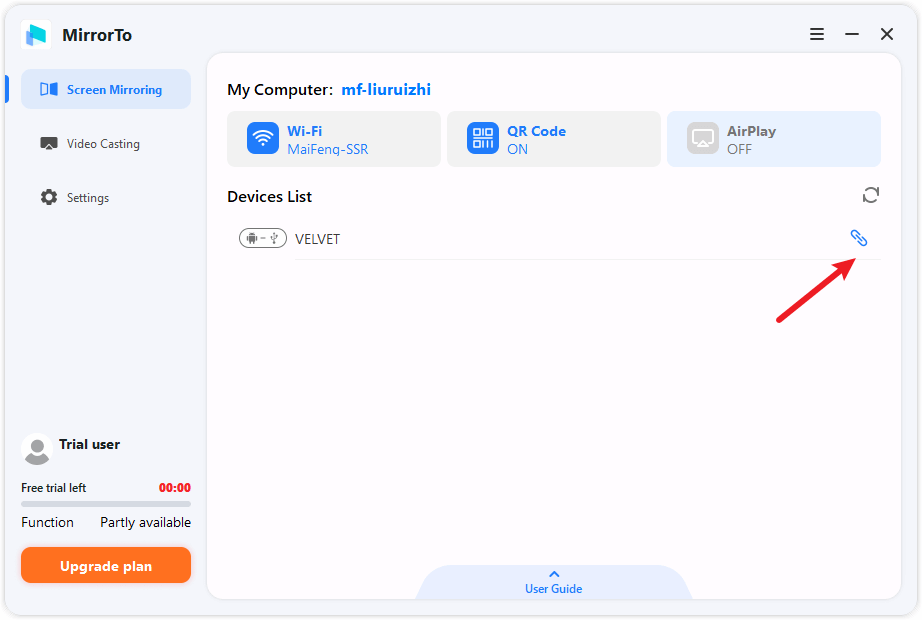
Passo 2 : Seleziona innanzitutto la modalità MTP. Se riscontri problemi, puoi provare altre modalità. (Se hai un iPhone, ti preghiamo di consultare questa guida: come trasferire i dispositivi iOS al computer)
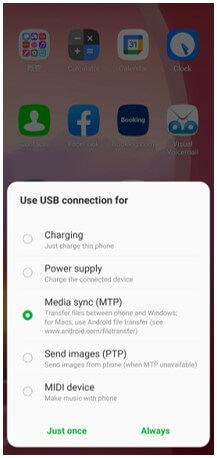
Passo 3 : Collega il telefono al PC con un cavo USB, quindi seleziona il tuo dispositivo. Poi scegli Trasferisci file per la connessione USB e continua.
Passo 4 : Vai su Impostazioni > Info sul telefono > Informazioni sul software. Poi tocca il numero di versione 7 volte per accedere alle opzioni sviluppatore. Dopo aver collegato il USB, abilita il debug USB sul dispositivo Android.
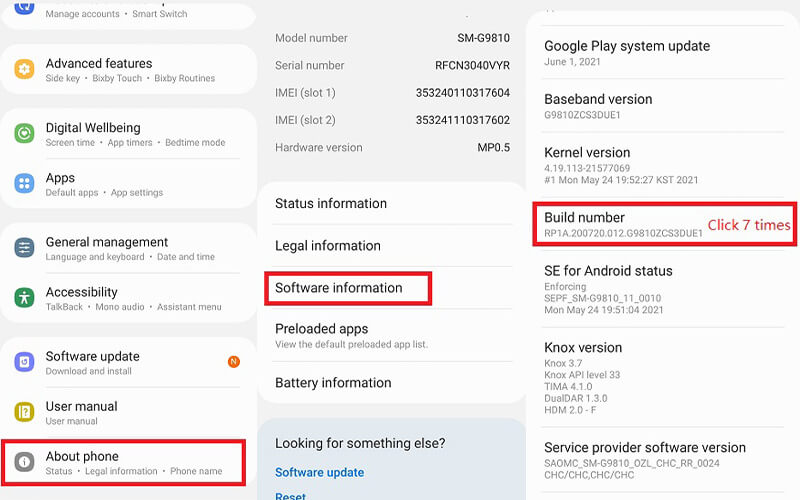
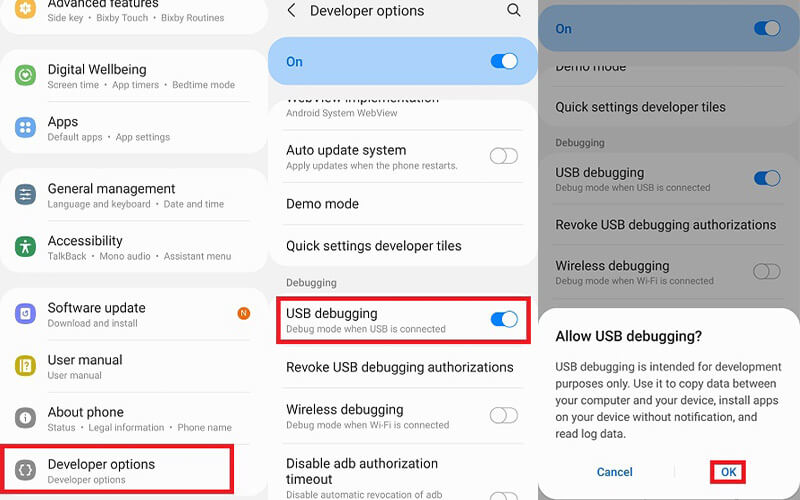
- Apparirà una finestra che ti chiederà di consentire sempre il debug USB dal computer, basta cliccare su "OK".
Ora lo schermo del tuo telefono Android è stato proiettato con successo sul PC. Puoi anche utilizzare la tastiera e il mouse per goderti i giochi sul grande schermo o rispondere ai messaggi sui social media.
【Guida video】Come proiettare lo schermo del telefono sul PC:
2 Proiettare lo schermo del telefono sul PC usando ApowerMirror (tramite USB)
ApowerMirror è uno strumento pratico progettato per condividere lo schermo di telefoni iOS e Android con il computer. ApowerMirror ti consente di controllare il telefono Android usando il mouse e la tastiera del PC. Gli appassionati di giochi possono giocare ai giochi per cellulare sul computer senza bisogno di emulatori.
Segui questi passaggi per vedere lo schermo del telefono sul PC usando ApowerMirror.
Passo 1 : Installa ApowerMirror sia sul computer che sul dispositivo mobile.
Passo 2 : Abilita il debug USB nelle impostazioni sviluppatore.
Passo 3 : Collega il dispositivo al PC con un cavo USB (consenti il prompt di debug USB su Android).
Passo 4 : Apri l'applicazione e clicca su "Avvia ora" nella schermata delle autorizzazioni di cattura.
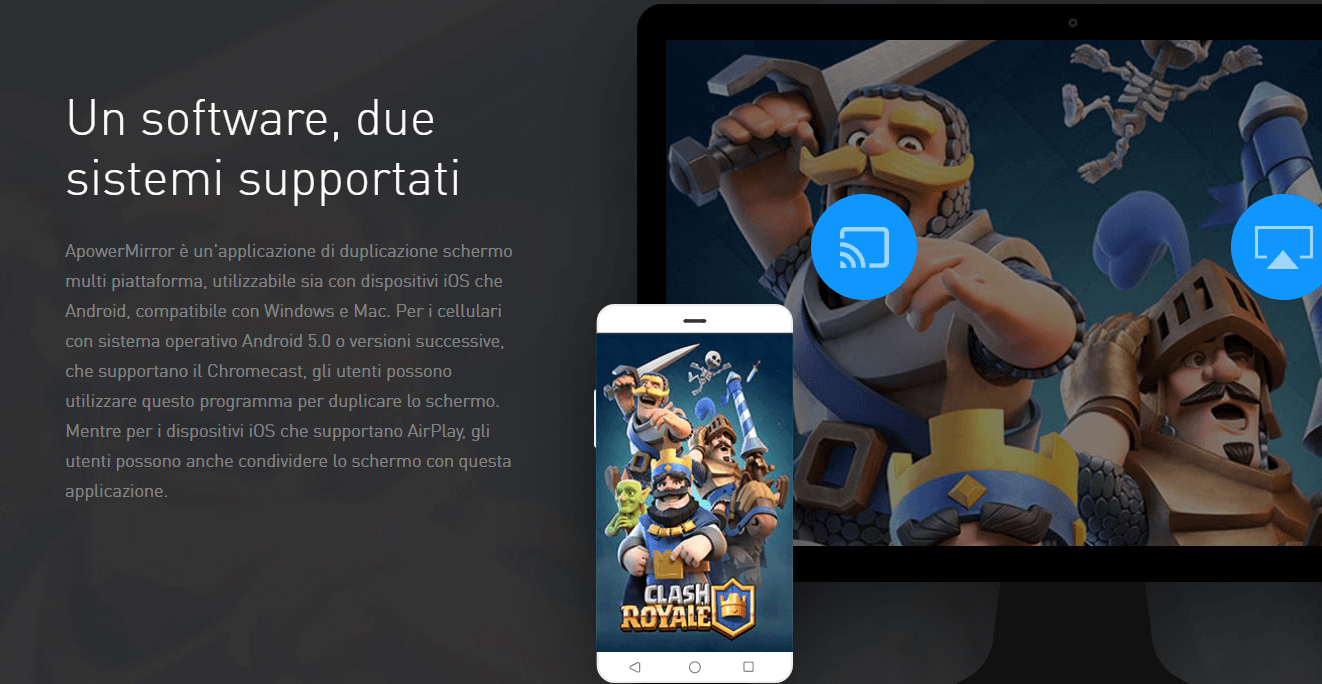
- Compatibile con MacOS, Windows, Android, tablet e smart TV.
- Controlla completamente il tuo telefono tramite il computer.
- Può aiutarti a condividere lo schermo attraverso il cloud e a connettere dispositivi che non condividono la stessa rete.
- Trasmette con alta qualità audio e video.
- La maggior parte delle funzionalità richiede un pagamento.
- Il software è instabile. A volte si avvia molto lentamente o si blocca durante l'avvio.
- La versione di prova ha un watermark durante la registrazione dello schermo e consente solo 10 minuti di riproduzione.
- L'operazione è un po' complessa.
3 Condividere lo schermo del telefono sul PC usando Miracast (wireless)
Miracast è uno strumento affidabile che ti consente di proiettare lo schermo del tuo telefono in modalità wireless su un computer Windows 10.
Una delle caratteristiche principali di Miracast è che offre servizi multipiattaforma. Inoltre, non è più necessario utilizzare metodi tradizionali via cavo, come l'uso di un cavo HDMI.
Attualmente, la stragrande maggioranza dei dispositivi supporta Miracast, inclusi ma non limitati a tablet e smart TV.
Per gli utenti Windows, il tuo computer deve essere dotato di Windows 10 per ottenere i migliori risultati. Allo stesso modo, se sei un utente Android, il tuo telefono deve avere Android 4.2 o versioni successive.

Condividere lo schermo del telefono su Windows 10:
Passo 1 : Premi i tasti Windows + K per avviare la funzione di visualizzazione wireless.
Passo 2 : Seleziona il tuo dispositivo ricevitore dall'elenco.
Passo 3 : Ottimizza le impostazioni audio secondo le tue esigenze per garantire la migliore esperienza sonora.
- Se sei un utente di Windows 8, devi premere Windows + C per aprire il menu Charms (poiché il supporto di Miracast su Windows 8 non è completo, potresti incontrare alcune difficoltà).
Trasmettere il telefono Android al PC:
Passo 1 : Vai nelle impostazioni del telefono e seleziona l'opzione di visualizzazione.
Passo 2 : Tocca l'opzione "Display wireless" per attivarla.
Passo 3 : Seleziona l'adattatore Miracast per connetterti.
Passo 4 : Lo schermo del tuo telefono verrà duplicato sul PC.
Se il tuo telefono non supporta direttamente l'applicazione Miracast, puoi utilizzare un adattatore Miracast per realizzare la condivisione dello schermo.
- Facile da installare.
- Wireless, non è necessario un router Wi-Fi per lo streaming.
- Il dongle è relativamente facile da trasportare.
- Esistono problemi di stabilità.
- Non fornisce una durata standard per la latenza.
- Solo visualizzazione dello schermo; non offre funzionalità di multitasking come Airplay e Chromecast.
4 Utilizzare l'estensione di Google Chrome per proiettare lo schermo del telefono sul PC - Vysor (tramite USB)
Collegando un'applicazione chiamata Vysor tramite un cavo USB, puoi mirroring dello schermo del telefono sul PC. Vysor richiede di scaricare Google Chrome sul tuo PC. Questa è la procedura per portare lo schermo del telefono sul PC utilizzando l'estensione di Google Chrome.
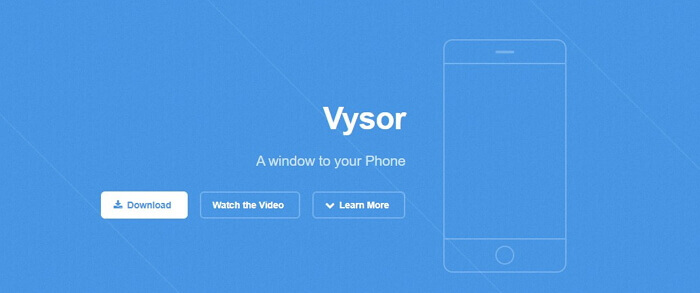
Passo 1 : Scarica Google Chrome sul tuo PC. Scarica Vysor e aggiungilo a Google Chrome.
Passo 2 : Successivamente, scarica il driver ADB universale per Windows sul tuo PC.
Passo 3 : Apri le "Impostazioni" del telefono, tocca "Info sul telefono", trova il numero di versione e toccalo 7 volte.
Passo 4 : Torna all'interfaccia delle impostazioni. Apri le opzioni sviluppatore e abilita il debug USB nelle opzioni sviluppatore.
La configurazione richiede un po' di tempo, ma una volta completata, puoi iniziare a trasmettere in streaming.
- Compatibile con tutti i sistemi operativi.
- Alta risoluzione.
- La versione a pagamento può attivare la connessione wireless.
- Funzione di cattura schermata.
- Le funzionalità avanzate richiedono acquisti in-app.
- La connessione potrebbe interrompersi.
- Streaming di base, non supporta l'invio remoto di messaggi o chiamate.
5 Condividere lo schermo del telefono sul PC utilizzando un cavo HDMI (tramite USB)
I cavi HDMI sono utilizzati per collegare il computer a un monitor o per collegare la TV al telefono. Se utilizzi un cavo HDMI, non hai bisogno del Wi-Fi per trasmettere il telefono al computer.
Tuttavia, la maggior parte dei cavi HDMI ha connettori di tipo HDMI su entrambe le estremità. Pertanto, è necessario un altro cavo per condividere lo schermo del telefono sul PC.
Consigliamo questa soluzione agli utenti che non dispongono di un ambiente Wi-Fi, ma potrebbe comportare costi aggiuntivi. Se hai un ambiente Wi-Fi, ti consigliamo di utilizzare l'applicazione e di trasmettere tramite cavo USB anziché utilizzare i cavi.

- Facile da usare.
- La sincronizzazione è affidabile.
- La qualità dell'immagine è eccellente.
- Consumo Energetico Elevato.
- Assenza di Funzionalità Wireless: Non offre la libertà di movimento delle soluzioni wireless.
6 Come proiettare lo schermo del telefono sul PC tramite AirDrop (wireless)
AirDrop è un'applicazione gratuita che consente di condividere lo schermo del telefono Android sul PC senza bisogno di Wi-Fi, rappresentando un'alternativa sicura alla connessione wireless.
Passo 1 : Scarica l'applicazione sul tuo telefono. Fornisci i dettagli necessari e accetta i termini di autorizzazione.
Passo 2 : Apri il browser e inserisci web.airdroid.com nella barra di ricerca. Verrà visualizzato un codice QR.
Passo 3 : Apri AirDroid sul tuo smartphone e tocca l'icona di scansione nella parte superiore dello schermo.
Passo 4 : Scansiona il codice QR.
Passo 5 : Tocca "Accedi" (non è necessario avere un account).
Passo 6 : Connessione riuscita.
- Non richiede il root.
- Non necessita di connessione Wi-Fi.
- Consente il trasferimento di file.
- Permette di fare screenshot.
- Controllo remoto della fotocamera e del dispositivo Android.
- Spesso soggetto a bug.
- La versione di prova è limitata.
Domande frequenti sulla condivisione dello schermo del telefono con il PC
1Perché il telefono non può essere rilevato?
Non preoccuparti se nessun telefono viene identificato quando tenti di trasmettere lo schermo del telefono su un monitor esterno. Ecco alcuni suggerimenti da considerare.
Determina se il monitor esterno supporta Miracast o meno. Se non lo supporta, è consigliabile utilizzare un convertitore HDMI per collegare il tuo smartphone al dispositivo di output.
Sul monitor esterno, attiva l'opzione di trasmissione wireless. Se la funzione era stata precedentemente autorizzata, disattivala e riattivala.
2Perché non c'è audio durante la condivisione dello schermo su PC?
Non c'è audio quando le risorse Internet del tuo telefono Android vengono riflesse sul PC, il che non ha nulla a che fare con il PC o il telefono, ma è dovuto al sistema operativo Android.
Il sistema operativo Android sopprime l'audio. Tuttavia, il telefono emette suoni. Puoi anche utilizzare un altoparlante Bluetooth o un proiettore di schermo dotato di AWIND, se ne hai uno.
Quanto sopra è stato dichiarato da unified.
3Come modificare la dimensione dello schermo quando condivido lo schermo del mio telefono su PC?
Per farlo, è necessario regolare il rapporto d'aspetto e scegliere quello che meglio si adatta alle tue esigenze e richieste.
In alternativa, sul telefono connesso, di solito il telefono, clicca sempre sull'icona a schermo intero per massimizzare la dimensione di visualizzazione.
Conclusione
Questa volta abbiamo presentato come proiettare lo schermo del telefono sul pc. Il software di trasmissione professionale iMyFone MirrorTo è perfetto per i giochi con meno ritardo dello schermo. Inoltre, una volta effettuate le impostazioni, puoi facilmente visualizzare lo schermo del telefono sul computer. Se vuoi goderti video, giochi, ecc. su uno schermo più grande, prova ora la versione gratuita.






